Hogyan adjon meg automatikusan egy időszakot egy kettős szóközzel a Windows rendszerben
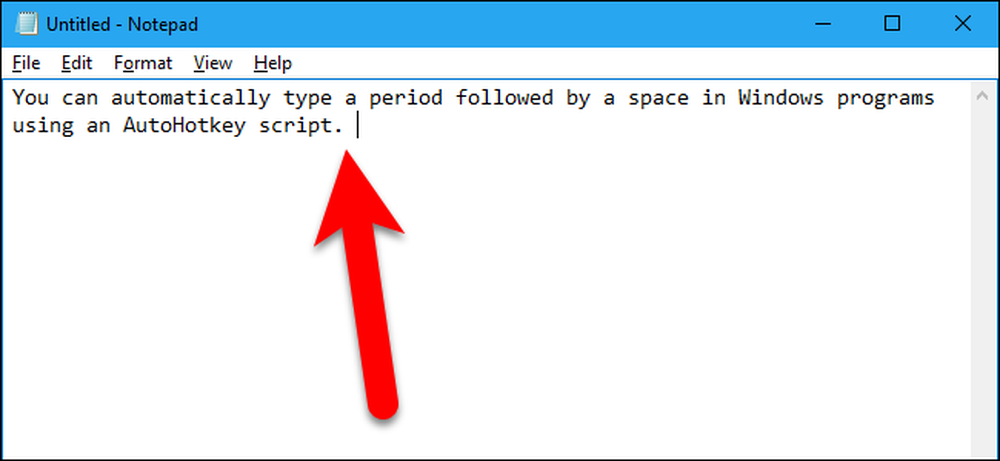
A legtöbb okostelefonnak van egy olyan funkciója, amellyel duplán megérintheti a szóközt egy időszak beszúrásához. Nem lenne jó, ha ezt megtehetné a Windows számítógépén is? Megmutatjuk, hogyan lehet.
Létre fogunk hozni egy AutoHotkey-parancsfájlt, hogy beillessünk egy szóközt, amit egy szóköz követ, amikor duplán megérinti a szóközt. Az AutoHotkey egy szabad, nyílt forráskódú program, amely lehetővé teszi az ismétlődő feladatok automatizálását a Windows rendszerben. Olyan szkriptnyelvet használ, amelyet eredetileg billentyűparancsok vagy gyorsbillentyűk létrehozására terveztek, de olyan szkriptnyelvgé alakult, amely lehetővé teszi, hogy szinte bármit is automatizáljon - nincs szükség programozási ismeretekre.
Ha kíváncsi, nézze meg a kezdő útmutatót az AutoHotkey-hez, hogy többet tudjon meg róla. De még ha még soha nem használta korábban, akkor az alábbi lépéseket kell követnie.
Töltse le az AutoHotkey-t, telepítse az Express telepítéssel és indítsa újra a számítógépet. Ezután kattintson jobb gombbal az asztal üres területére, és válassza az Új> AutoHotkey parancsfájlt.
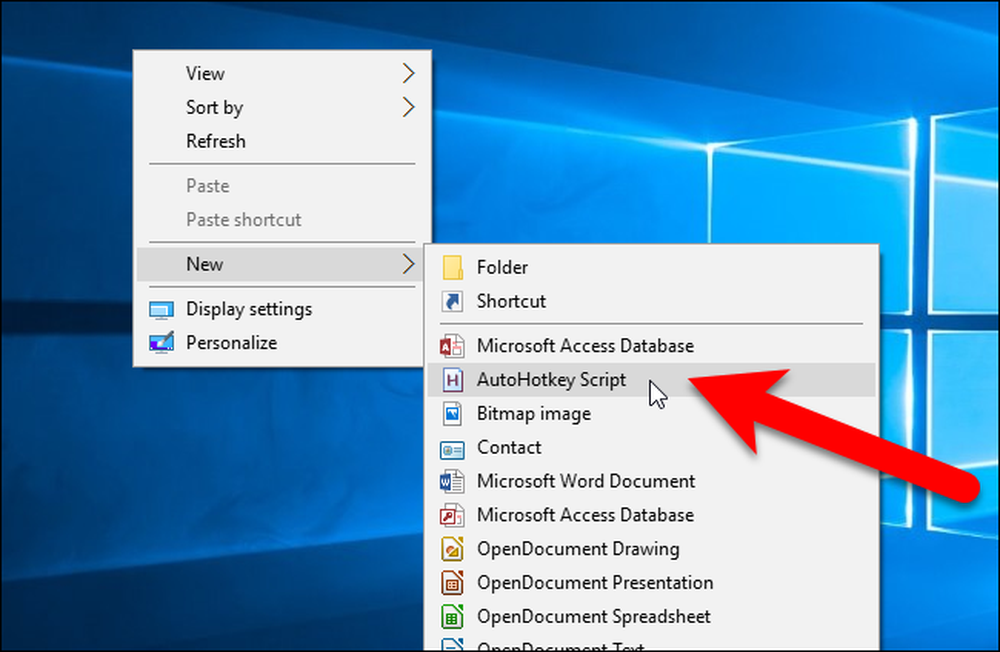
Az .ahk kiterjesztésű fájl létrejön az asztalon. Nevezze át a fájlt, és tartsa meg a .ahk kiterjesztést. Azt is mozgathatja azt bárhová akarja a számítógépén - tegye azt biztonságos helyre, mert a parancsfájlt addig kell tartania, amíg ezt a funkciót szeretné.
Ezután kattintson a jobb gombbal a fájlra, és válassza ki a „Szkript szerkesztése” lehetőséget a felugró menüből.
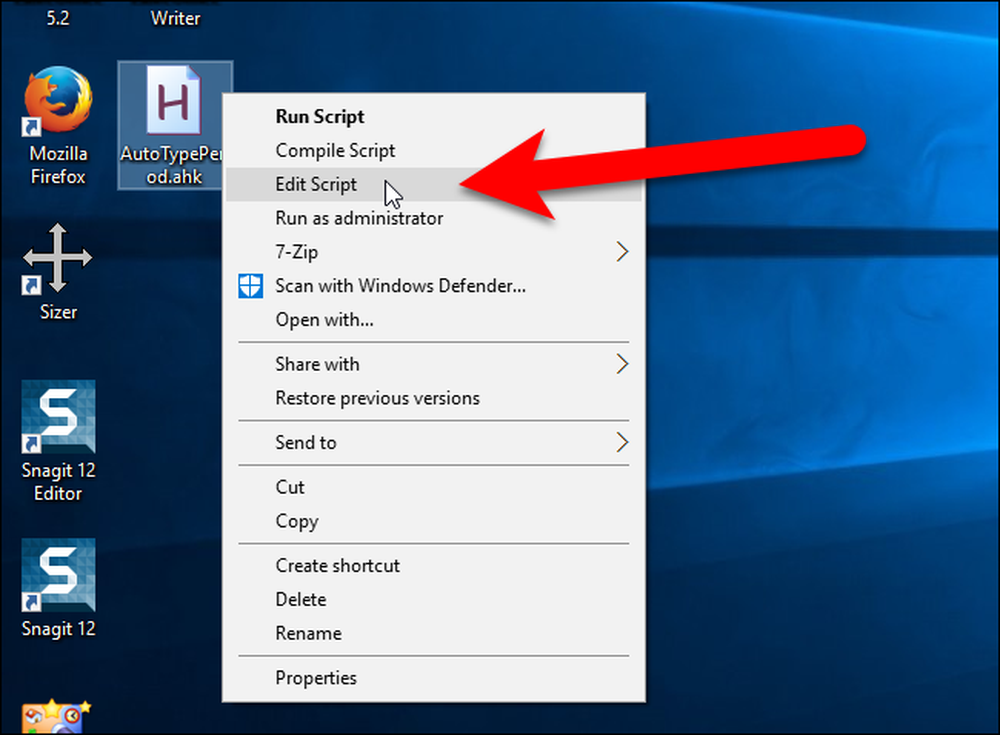
A „hotstring” -et használjuk két hely cseréjére, amit egy szóköz követ. Ez bármilyen programban fog működni, bármikor, ha két szóközt ír be.
Amikor kiválasztja a Script szerkesztést, a létrehozott script fájl megnyílik az alapértelmezett szövegszerkesztőben, amely esetünkben a Jegyzettömb. Néhány sor automatikusan hozzáadódik a fájl elejéhez. Helyezze a kurzort a végére, és adja hozzá a következő szöveget egy új sorhoz. Csak másolhatja és beillesztheti a szöveget.
: *: :: NumpadDot space
Íme, mi ez a sor:
- A csillag (
*) az első kettőspont között egy olyan opció, amely azt jelzi, hogy a befejező karakter nem szükséges. Ez azt jelenti, hogy amint beírja a két szóközt, a helyet egy szóköz követi. - A következő kettőspont között két szóköz van. Ez azt jelzi, hogy mit ír be a helyettesítő szöveg beillesztéséhez.
- A kettő kettője után a kettő párja csak egy osztó az aktiváló művelet (a két szóköz) és a végrehajtott művelet között (helyettesíti a két teret egy periódussal és egy szóközzel).
- Az utolsó kettőspont után zárójelben lévő elemek azok a karakterek, amelyek a két teret helyettesítik.
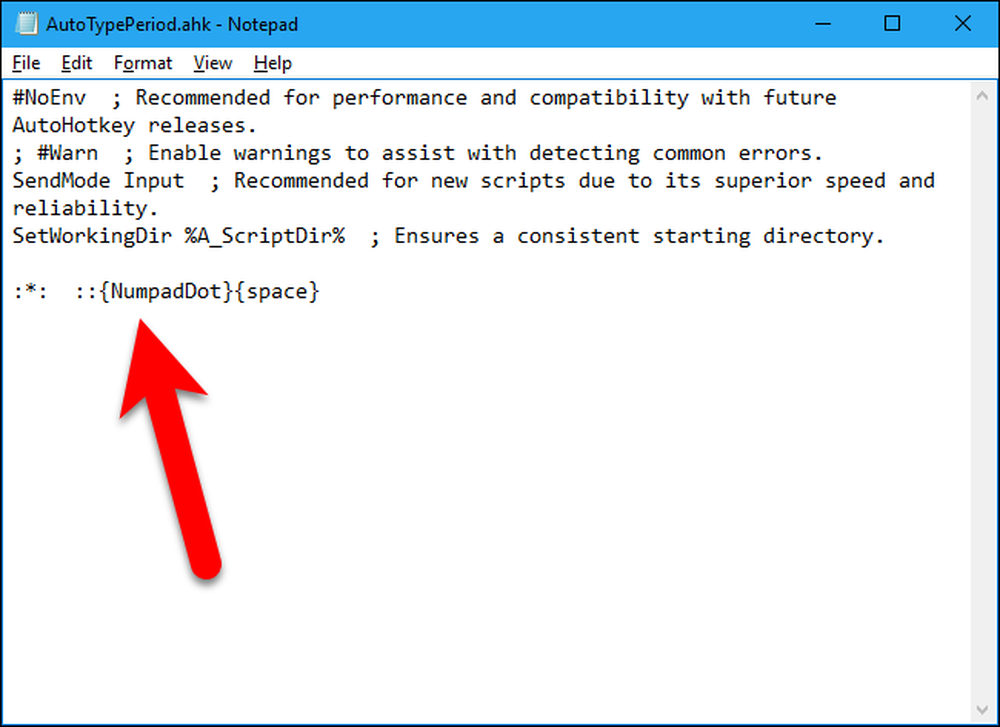
Nyomja meg a Ctrl + S billentyűt a szkriptfájl mentéséhez, majd kattintson az ablak jobb felső sarkában lévő „X” gombra a szövegszerkesztő bezárásához.
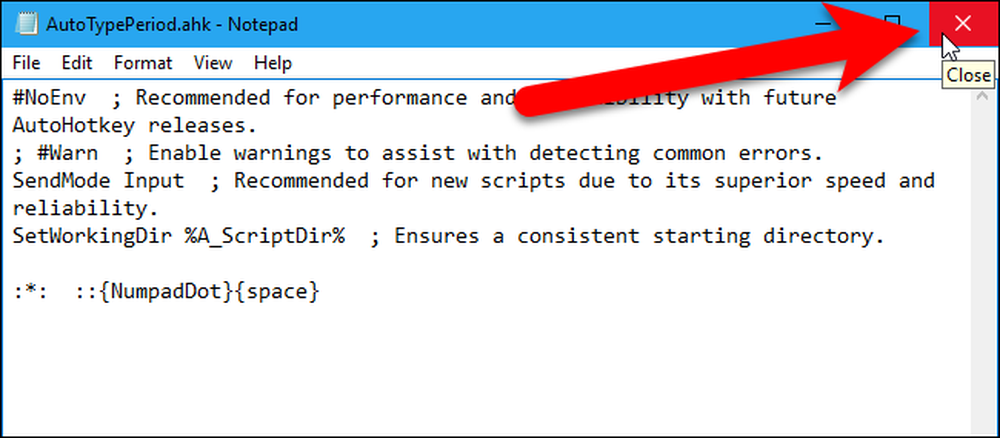
A parancsfájl futtatásához kattintson duplán a parancsfájlra.
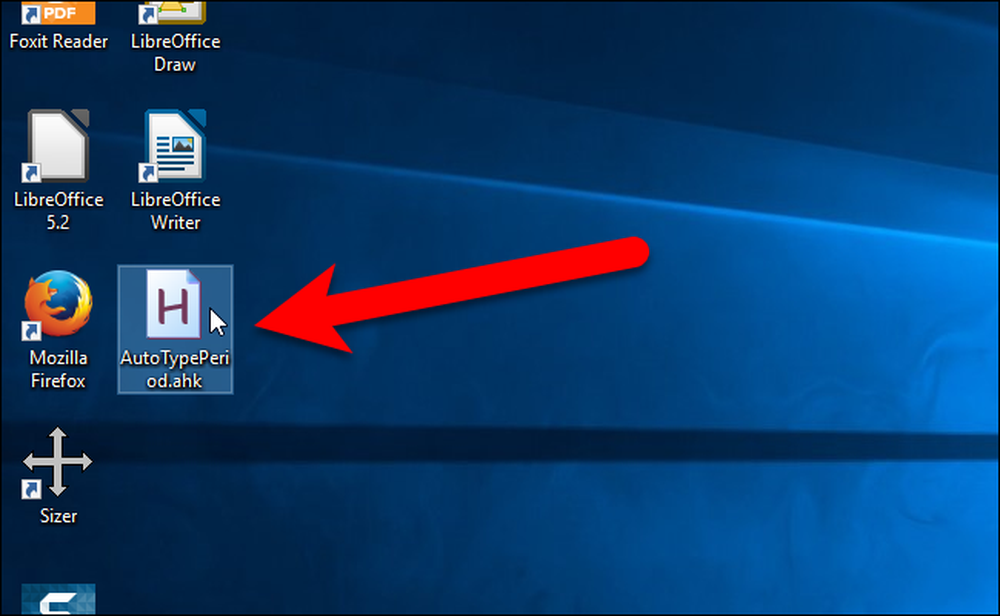
Most minden olyan programban, ahol szöveget, például szövegszerkesztőket, szövegszerkesztőket és böngészőket írhat be, duplán megérintheti a szóközt, hogy egy periódust és egy szóközt írjon be. Előfordulhat, hogy tesztelnie kell azt a sebességet, amellyel duplán érintse meg a szóközt, hogy ez működjön.
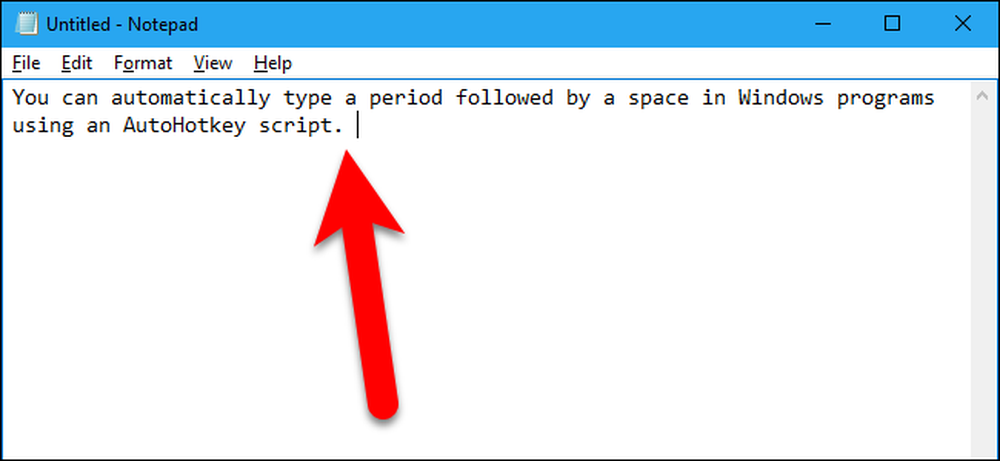
A szkriptet bármikor szerkesztheti, a jobb oldali egérgombbal kattintva a szkriptfájlra, és a Szkript szerkesztése elemet választva, akárcsak akkor, amikor először létrehozta a parancsfájlt. A szkriptet szerkesztheti, ha jobb gombbal kattint az AutoHotkey ikonra a tálcán, és a felugró menüből válassza a „Szkript szerkesztése” lehetőséget. Ha módosítja a szkriptet, vagy további műveleteket ad hozzá, használja a "Script frissítése" opciót a tálcán a felugró menüben, hogy futtassa a módosított parancsfájlt anélkül, hogy kilépne és újra kell futtatnia a parancsfájlt.

Ha azt szeretné, hogy az AutoHotkey-parancsfájl automatikusan elinduljon a Windows indításakor, létrehozhat egy parancsikont, és helyezheti el a parancsikont az Indítás mappába. Kattintson a jobb gombbal a .ahk parancsfájlra, és válassza ki a "Create shortcut" parancsot a felugró menüből.

Válassza ki az új parancsikont, és nyomja meg a Ctrl + C billentyűt a másoláshoz.
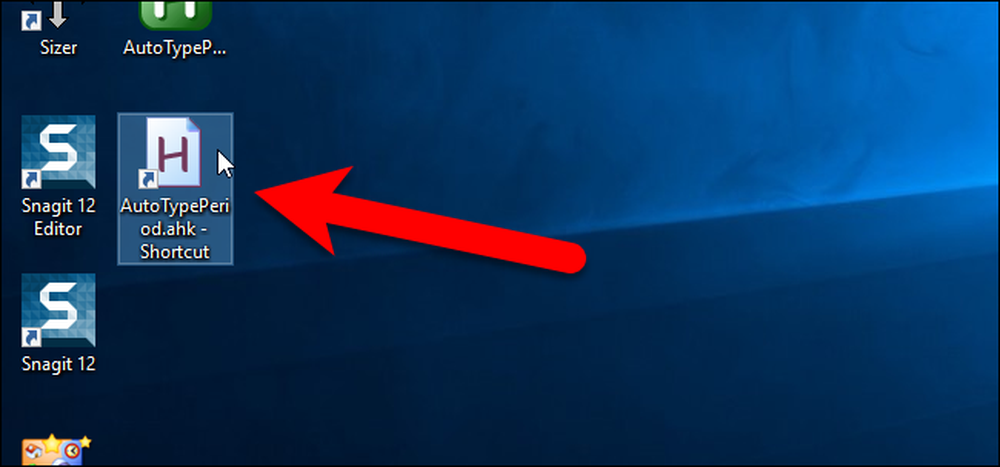
Nyomja meg a billentyűzeten a Windows + R gombot a Futtatás párbeszédpanel megnyitásához héj: indítás a Megnyitás mezőben, majd az „OK” gombra kattintva nyissa meg a Startup mappát.
MEGJEGYZÉS: Ha hozzáad egy parancsikont a héj: indítás csak akkor indul el, ha bejelentkezett a folyószámlára. Ha azt szeretné, hogy a parancsikon minden egyes felhasználó bejelentkezzen be, írja be a parancsot shell: közös indítás a Megnyitás mezőben a Futtatás párbeszédpanelen.
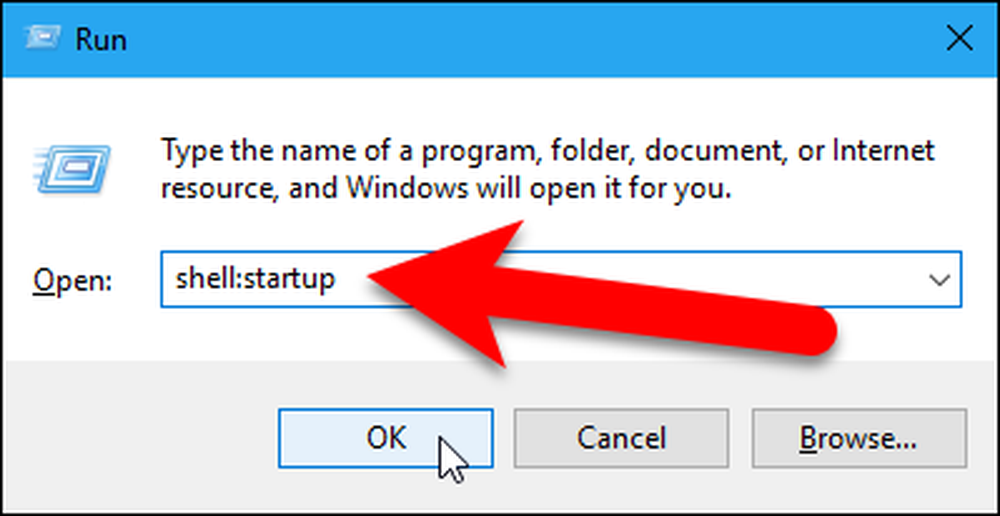
Nyomja meg a Ctrl + V billentyűt a parancsikon beillesztéséhez az Indítás mappába. Most az AutoHotkey-parancsfájl mindig fut, amikor a Windows elindul, és két szóközt írhat be egy szóköz beillesztéséhez, amelyet egy szóköz követ..
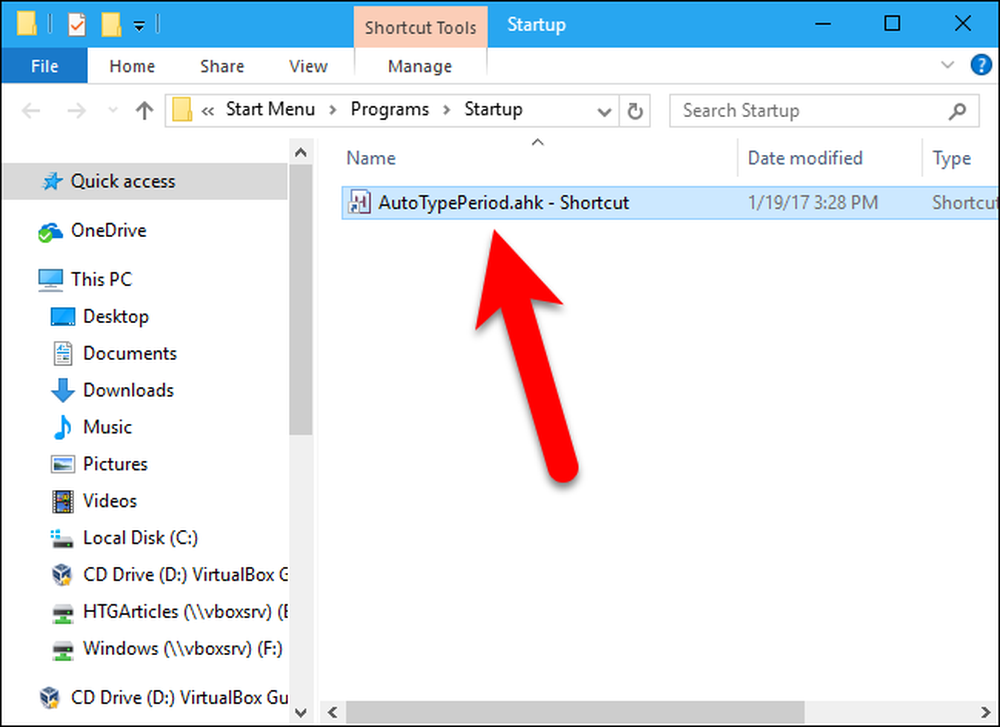
Ismét, ha többet szeretne megtudni a szkriptek használatáról a Windows rendszerben az AutoHotkey használatával, olvassa el a kezdő útmutatót az AutoHotkey parancsfájl használatáról.




